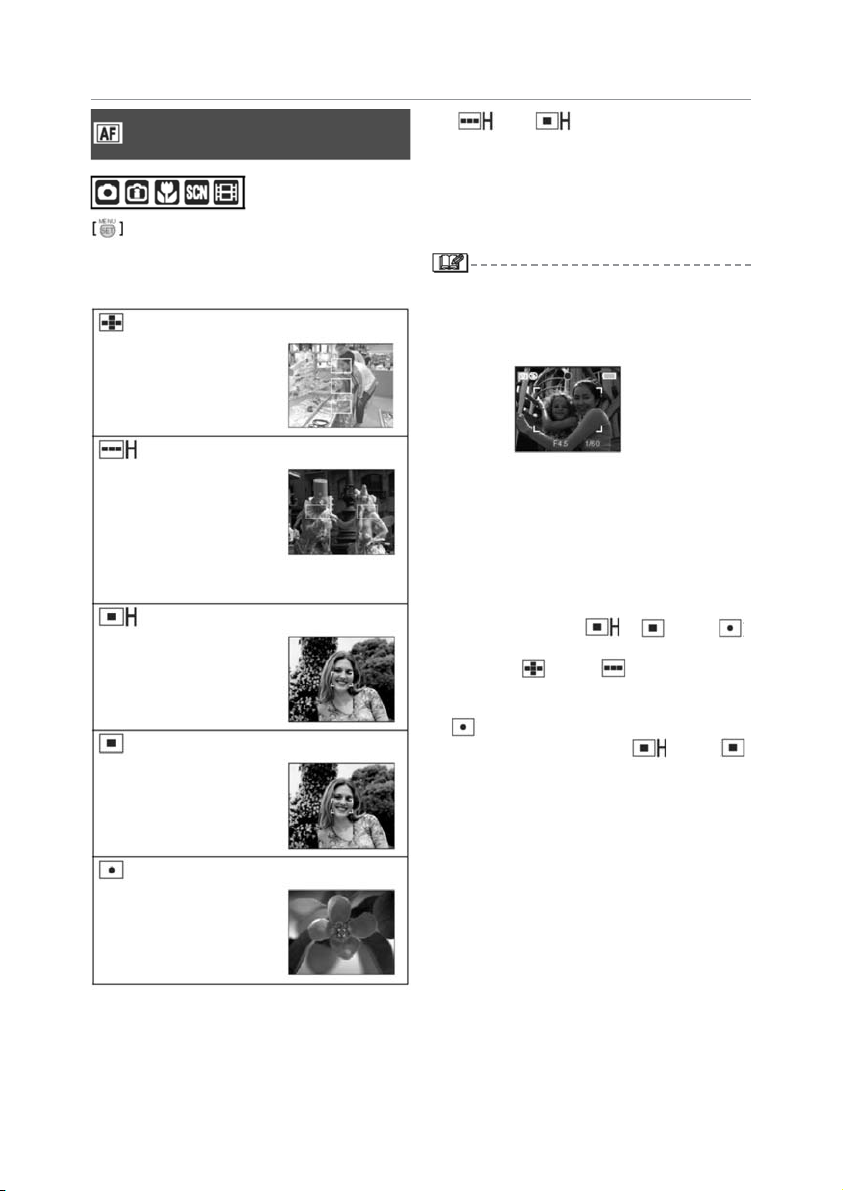
[AF MODE] (AF modu)
Odaklama yönteminin ayarlanmas›
dü¤mesini kullanarak [REC] menüsünü
görüntüleyin ve ayarlanacak maddeyi seçin.
(Sayfa 56) Çekim koflullar›na ve görüntüye
uygun bir ayarlama seçin.
5-alan odaklama :
Foto¤raf makinesi, herhangi bir 5 odak alan›ndan birisine odaklan›r.
Bu, cisim ekran›n ortas›nda olmad›¤›nda etkilidir.
3-alan odaklama) (yüksek h›zl›):
Foto¤raf makinesi, h›zl› bir
flekilde 3 odak alan›ndan
herhangi birisine odaklan›r
- sol, sa¤ veya orta.
Bu, cisim ekran›n
ortas›nda olmad›¤›nda etkilidir.
1-alan odaklama) (yüksek h›zl›):
Foto¤raf makinesi, ekran›n ortas›nda bulunan
AF alan›ndaki cisme h›zl›
bir flekilde odaklan›r.
1-alan odaklama:
Foto¤raf makinesi, ekran›n ortas›nda bulunan
AF alan›ndaki cisme
odaklan›r.
Gelifltirilmifl ‹fllemler (Görüntü kayd›)
왎 [ ] ve [ ] hakk›nda
앫 Di¤er AF modlar›ndan daha h›zl› bir flekil-
de cisimleri odaklayabilirsiniz.
앫 Deklanflör dü¤mesine bast›¤›n›zda, görün-
tü odaklanmadan önce k›sa bir süre donabilir. Bu bir ar›za de¤ildir.
앫 Dijital zoom özelli¤ini kullan›rken veya
karanl›k alanlarda çekim yaparken,
ekran›n ortas›nda görünen AF alan›
normalden daha büyüktür.
앫 Çoklu AF alanlar› (maks. 5 alan) ayn› an-
da yand›¤›nda, foto¤raf makinesi bütün AF
alanlar›na odaklan›yor demektir.
Odak alan› önceden belirlenmez. Bu,
odaklama esnas›nda foto¤raf makinesi taraf›ndan otomatik olarak belirlenen bir konuma ayarlan›r. Foto¤raf çekmek için
odak konumunu önceden belirlemek isterseniz, AF modunu [ ], [ ] veya [ ]
konumuna de¤ifltirin.
앫 AF modu [ ] veya [ ] konumuna
ayarlan›rsa, görüntü odaklanmadan AF
alan› görünmez.
앫 [ ] dü¤mesini kullanarak odaklama yap-
mak zor ise, AF modunu [ ] veya [ ]
konumuna de¤ifltirin.
앫 AF modu, basit çekim modunda [
lanamaz.
§] ayar-
Nokta-odaklama:
Foto¤raf makinesi,
ekrandaki s›n›rl› ve dar
bir alana odaklan›r.
61
VQT1C52
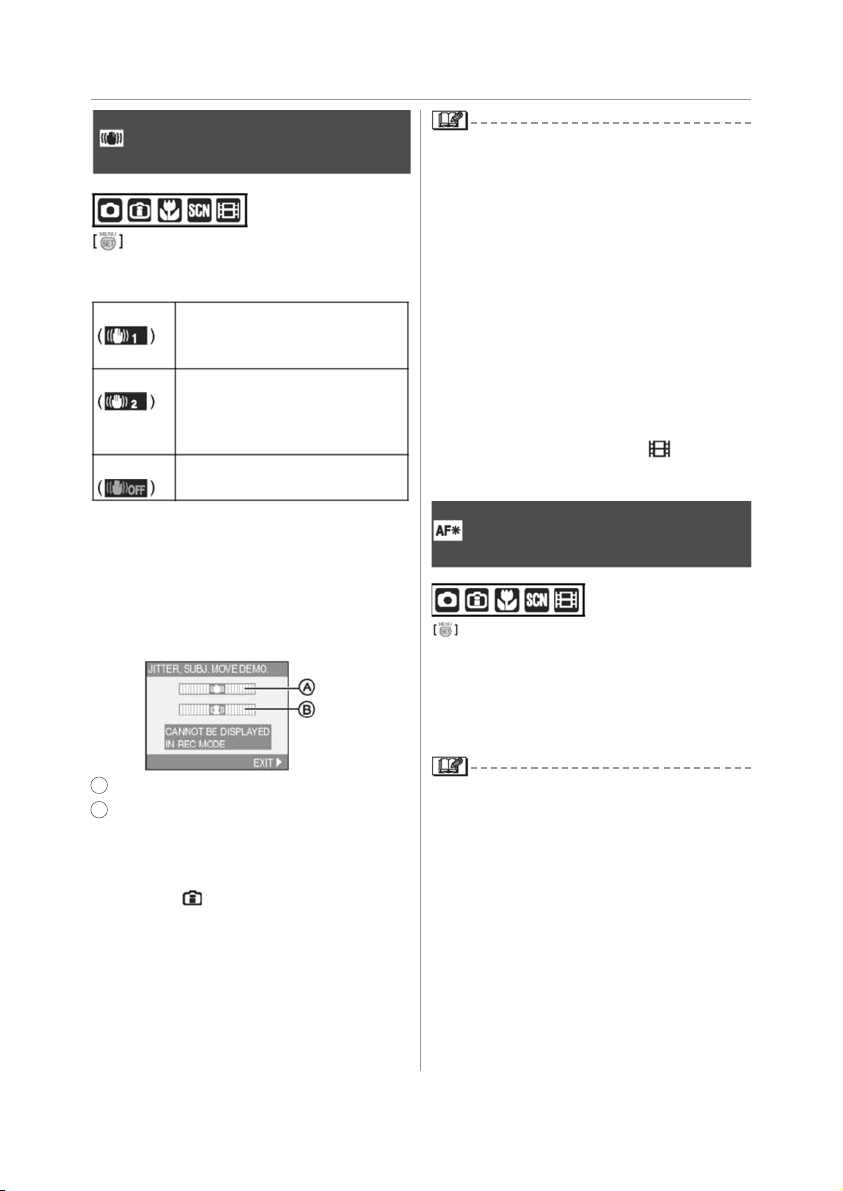
Gelifltirilmifl ‹fllemler (Görüntü kayd›)
STABILIZER] (Görüntü sabitleme fonksiyonu)
Titreflimleri alg›lama ve dengeleme
dü¤mesini kullanarak [REC] menüsünü
görüntüleyin ve ayarlanacak maddeyi seçin.
(Sayfa 56)
[MODE1]
[MODE2]
[OFF]
Görüntü sabitleme fonksiyonu
sürekli çal›fl›r ve foto¤raf çekimi
s›ras›nda destek sa¤layabilir.
Deklanflör dü¤mesine bas›ld›¤›nda titreflimler dengelenir. Büyük bir sabitleme etkisi vard›r.
Görüntü sabitleme fonksiyonunu
kullanmak istemedi¤inizde.
ËTitreflim/hareket alg›lama demo
ekran› hakk›nda
Titreflim/hareket alg›lama demo ekran›n› görüntülemek için, [STABILIZER] ekran›nda 왘
dü¤mesine bas›n. (Demo ekran› görünürken, foto¤raf çekemezsiniz.) Demo ekran›ndan ç›kmak için 왘 dü¤mesine bas›n.
앫 Afla¤›daki durumlarda sabitleme fonksiyo-
nu etkili olmayabilir.
– Çok fazla titreflim oldu¤unda.
– Zoom de¤eri yüksek oldu¤unda.
– Dijital zoom aral›¤›nda
– Hareketli bir görüntüyü izleyerek çekim
yap›ld›¤›nda.
– ‹çeride veya karanl›k alanlarda foto¤raf
çekerken, enstantane h›z› düfler.
Deklanflör dü¤mesine basarken foto¤raf
makinesini sallamamaya dikkat edin.
앫Basit çekim modunda [
§] ayarlama [MO-
DE1] konumuna ve [STARRY SKY] (sayfa
49) sahne modunda ise [OFF] konumuna
sabitlenir.
앫Hareketli görüntü modunda [ ],
[MOOE2] ayarlanamaz.
[BURST] (patlama)
Patlama Modunu Kullanarak
Foto¤raf Çekme
dü¤mesini kullanarak [REC] menüsünü
görüntüleyin ve ayarlanacak maddeyi seçin.
(Sayfa 56)
Patlama modu [ON] (aç›k) konumuna ayarl›
iken deklanflör dü¤mesine bas›ld›¤›nda patlama modu aktif hale gelir.
A
: Titreflim alg›lama gösterimi
: Hareket alg›lama gösterimi
B
» Titreflim/hareket alg›lama demo ekran›
yaklafl›kt›r.
» Foto¤raf makinesi ak›ll› ISO hassasiyet
modunda [ ] (sayfa 42) ve sadece
[SPORTS] (sayfa 45), [BABY1]/[BABY2]
(sayfa 47) ve [PET] (sayfa 48) sahne modunda ISO hassasiyetini otomatik olarak
ayarlarken ayn› zamanda cismin hareketini de alg›lar.
62
VQT1C52
앫 Flafl aktif hale getirildi¤inde, sadece bir
foto¤raf çekebilirsiniz.
앫 Patlama h›z› yar›ya kadar düflecektir.
Bunun gerçek zamanlamas› kart›n tipine,
görüntü boyutuna ve kalitesine ba¤l›d›r.
앫 Haf›zan›n veya kart›n kapasitesi dolunca-
ya kadar foto¤raf çekebilirsiniz.
앫 ISO hassasiyeti (sayfa 42, 59) [ISO400]’e
veya daha yükse¤e ayarlan›rsa, patlama
h›z› düfler.
앫 Karanl›k alanlarda enstantane h›z› düfltü-
¤ünden dolay›, patlama h›z› da düflebilir.
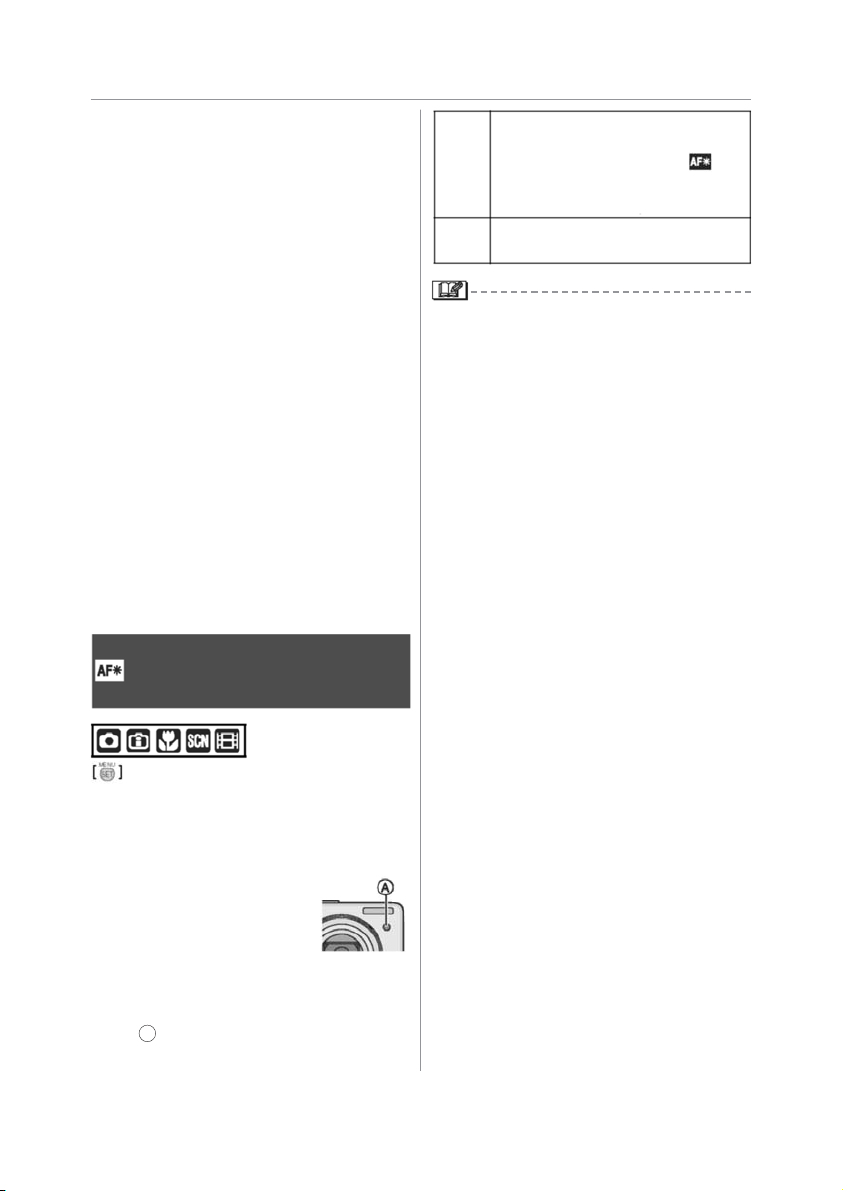
앫 ‹lk çekim yap›ld›¤›nda odak sabitlenir.
앫 Ifl›k veya beyaz denge her görüntü için
ayarlan›r.
앫 Her çekim yapt›¤›n›zda ›fl›k veya beyaz
denge ayarlan›r.
Ifl›k ve gölge aras›nda büyük fark›n oldu¤u
kapal› ve aç›k alanlarda vs. foto¤raf çekerken (manzara) hareketli bir görüntüyü izledi¤inizde, ›fl›¤›n dengelenmesi zaman alabilir. Bu s›rada patlama modu kullan›l›rsa,
›fl›k en iyi seviyeye ayarlanmayabilir.
앫 Otomatik zamanlay›c› kullan›ld›¤›nda, pat-
lama modunda çekilebilen görüntü say›s›
3’e sabitlenir.
앫 Foto¤raf makinesi kapat›ld›¤›nda patlama
modu iptal olmaz.
앫 Patlama modunu ayarlad›¤›n›zda, otoma-
tik göz atma fonksiyonu ayar›ndan ba¤›ms›z olarak otomatik göz atma fonksiyonu
aktif hale gelir. [SETUP] menüsünde otomatik göz atma fonksiyonunu ayarlayamazs›n›z.
앫 Patlama modu, basit çekim modunda [
§]
ve [STARRY SKY] sahne modunda ayarlanamaz.
[AF ASSIST LAMP] (AF destek lambas›)
Düflük ›fl›k koflullar›nda odaklama
kolaylafl›r
Gelifltirilmifl ‹fllemler (Görüntü kayd›)
Düflük ›fl›k koflullar›nda AF destek
[ON]
lambas› yanar. Bu esnada, ekranda
AF destek lambas› simgesi [ ]
görünür. AF destek lambas›n›n etkili çal›flma kapsam› 1.5 metredir.
AF destek lambas› yanm›yor.
[OFF]
앫AF destek lambas› kullan›ld›¤›nda afla¤›-
daki noktalara dikkat edin.
– AF destek lambas›na yak›ndan bakma-
y›n.
– AF destek lambas›n› parmaklar›n›zla ve-
ya di¤er cisimlerle kapatmay›n.
앫 AF destek lambas›n› kullanmak istemedi-
¤inizde (örn; karanl›k bir alanda hayvan
foto¤raflar›n› çekerken), [AF ASSIST
LAMP) ayar›n› [OFF) konumuna al›n. Bu
durumda, cismi odaklamak zorlafl›r.
앫 Basit çekim modunda [
§], [AF ASSIST
LAMP] opsiyonu [ON] konumuna sabitlenir.
앫 [SCENERY] (sayfa 45), [NIGHT SCE-
NERY] (sayfa 46), [SUNSET] (sayfa 47),
[FIREWORKS] (sayfa 49) ve [AERIAL
PHOTO] (sayfa 50) sahne modunda [AF
ASSIST LAMP] ayarlamas› [OFF] (kapal›)
konumuna sabitlenir.
앫 [PET] (sayfa 48) modu varsay›lan olarak
[OFF] (kapal›) konumuna ayarlanm›flt›r.
dü¤mesini kullanarak [REC] menüsünü
görüntüleyin ve ayarlanacak maddeyi seçin.
(Sayfa 56)
Odaklanmay› zorlaflt›ran düflük ›fl›k koflullar›nda çekim yaparken, cismin ayd›nlat›lmas›
foto¤raf makinesinin odaklanmas›n› kolaylaflt›r›r.
앫 AF destek lambas› [ON]
(aç›k) konumuna ayarland›¤›nda, AF alan› her zamankinden daha büyük bir boyutla görünür ve
karanl›k alanlarda deklanflör dü¤mesine
yar›ya kadar bast›¤›n›zda AF destek lambas› yanar.
A
63
VQT1C52
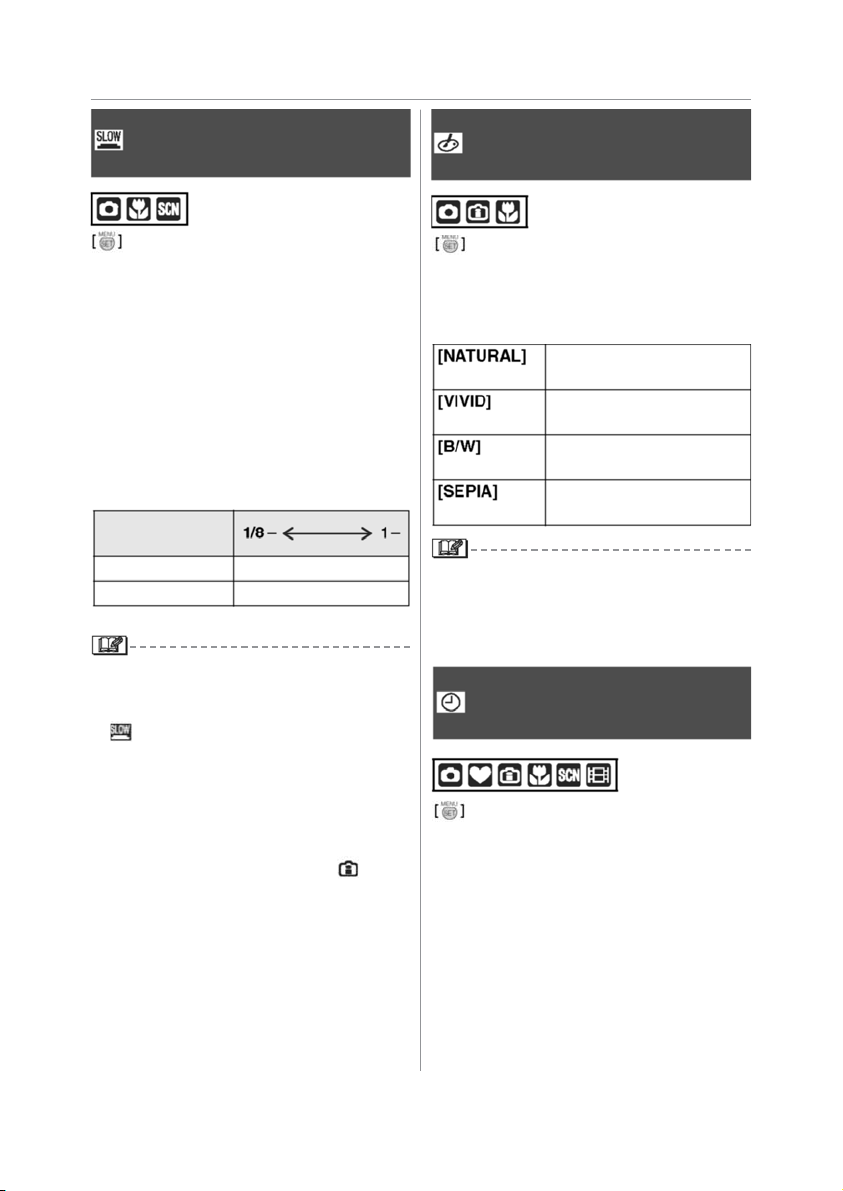
Gelifltirilmifl ‹fllemler (Görüntü kayd›)
[SLOW SHUTTER] (Düflük enstantane)
Karanl›k alanlarda parlak görüntüleri çekme
[COL.MODE] (renk modu)
Kay›tl› görüntülerin renk efektini ve
kalitesini ayarlama
dü¤mesini kullanarak [REC] menüsünü görüntüleyin ve ayarlanacak maddeyi seçin. (Sayfa 56)
Düflük ›fl›kl› karanl›k ortamlarda foto¤raf çekerken, en düflük enstantane h›z›ndan daha
düflük bir h›z› ayarlayarak normalden daha
ayd›nl›k foto¤raflar çekebilirsiniz.
» Seçilebilen düflük enstantane h›zlar› flun-
lard›r: [1/8 – ], [1/4 – ], [1/2 – ] ve [1 – ].
» Bu, [NIGHT PORTRAIT] (sayfa 46) sahne
ayar›n› kullanarak hem manzara foto¤raflar›n› hem de cisimleri parlak bir flekilde
çekmek istedi¤inizde etkilidir.
Düflük enstantane ayar›
Parlakl›k
Titreflim
앫Foto¤raf çekmek için bu ayarlamay› [1/8-]
konumuna al›n. ([1/8 – ] d›fl›nda düflük bir
enstantane h›z›n› seçti¤inizde, ekranda
[ ] görünür.)
앫Enstantane h›z›, [SLOW SHUTTER] ayar›
kullan›larak düflürüldü¤ünde, titreflimler
meydana gelebilir. Çekim için bir tripod
(üç ayakl› stand) ve otomatik zamanlay›c›
fonksiyonunu (sayfa 40) kullanman›z› tavsiye ederiz.
앫Ak›ll› ISO hassasiyeti modunda [ ] basit
çekim modunda [
SCENERY], [BABY1]/[BABY2], [PET],
[STARRY SKY] ve [FIREWORKS] modlar›nda düflük enstantane h›z›n› ayarlayamazs›n›z.
Koyu Aç›k
Azal›r Artar
§] [SPORTS], [NIGHT
dü¤mesini kullanarak [REC] menüsünü görüntüleyin ve ayarlanacak maddeyi seçin. (Sayfa 56)
Çekim koflullar›na ve görüntüye uygun olarak farkl› maddeler seçin.
Görüntü yumuflar.
Görüntü netleflir.
Görüntü siyah ve beyaz
olur.
Görüntü sepya rengi kazan›r.
앫 Karanl›k alanlarda çekim yaparken, gürül-
tü oluflabilir. Gürültüyü önlemek için,
[COL.MODE] ayar›n› [NATURAL] konumuna alman›z› tavsiye ederiz.
[CLOCK SET] (saat ayar›)
Tarih ve saatin gösterim s›ras›n›
ayarlama
dü¤mesini kullanarak [REC] menüsünü
görüntüleyin ve ayarlanacak maddeyi seçin.
(Sayfa 56)
Tarihi ve saati de¤ifltirin. (Sayfa 16)
64
VQT1C52
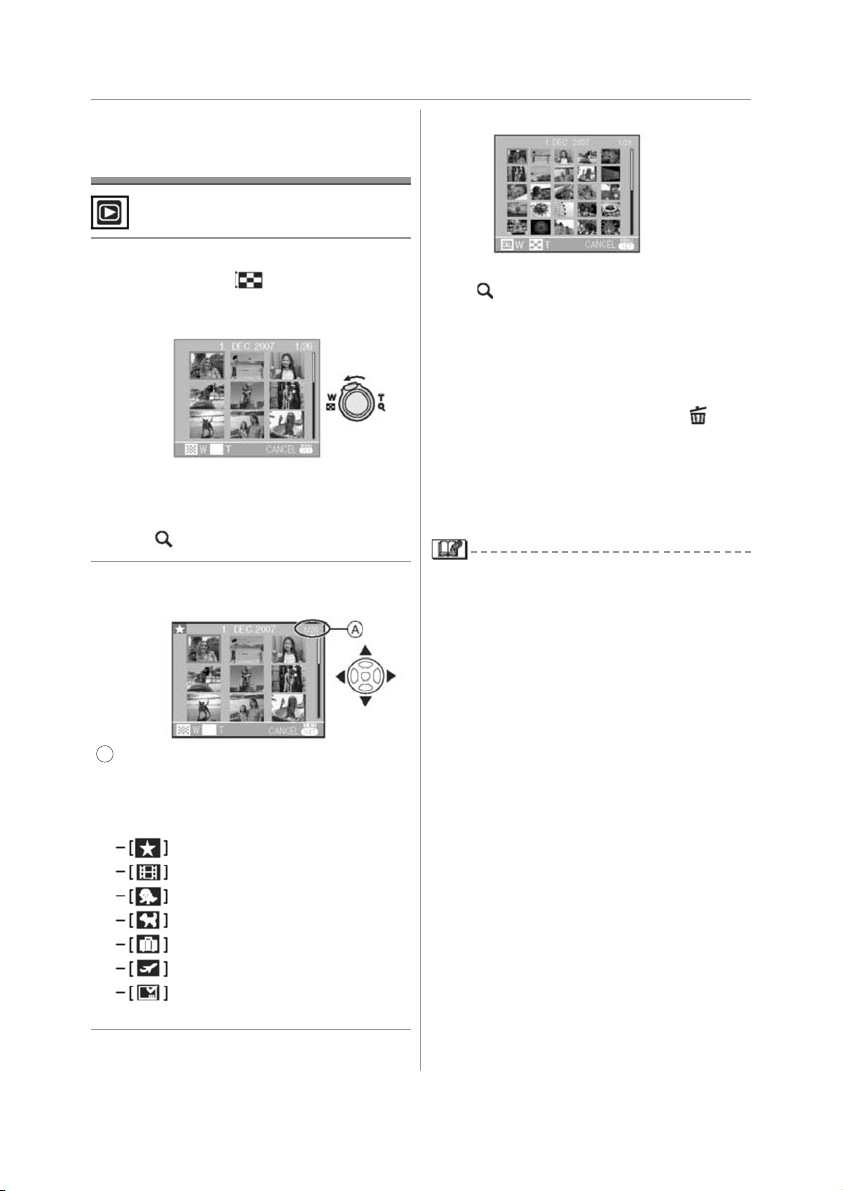
Çoklu Ekranlar›n Görün-
Gelifltirilmifl ‹fllemler (Oynatma)
왎 25 ekran örnekleri
tülenmesi
1
Çoklu ekranlar› görüntülemek için,
(Çoklu Gösterim)
zoom kolunu [ ] [W] yönünde
çevirin.
(9 görüntünün göründü¤ü ekran)
1 ekran → 9 ekran → 25 ekran → Takvim
ekran› göstergesi (sayfa 66)
앫 Önceki ekrana dönmek için zoom kolu-
nu [ ] [T] yönünde çevirin.
2 Bir görüntüyü seçmek için 쑿/쑼/
씱/씰 dü¤mesine bas›n.
왎 Normal gösterime dönmek için
Kolu [ ] [T] yönünde çevirin veya [MENU/
SET] dü¤mesine bas›n.
앫 Seçilen görüntü görünecektir.
왎 Çoklu gösterim s›ras›nda bir görüntü-
yü silmek için
1 Bir görüntüyü seçmek için 쑿/쑼/ 씱/씰
dü¤mesini kullan›n, ard›ndan da [ ] dü¤mesine bas›n.
2 [YES] opsiyonunu seçmek için 쑿 dü¤me-
sine bas›n.
3 [MENU/SET] dü¤mesine bas›n.
앫 [DISPLAY] dü¤mesine bas›lsa bile, çoklu
gösterim modunda LCD ekrandaki kay›t
bilgileri vs. silinemez.
앫 [ROTATE DISP.] opsiyonu [ON] konumuna
ayarlanm›fl olsa bile, görüntüler döndürülen yönde gösterilmeyecektir. (Sayfa 70)
A
: Seçilen görüntü say›s› ve toplam kay›tl›
görüntü say›s›
앫 Kay›tl› görüntüye ve ayarlamaya ba¤l›
olarak, afla¤›daki simgeler görünecektir.
(Favoriler)
(Hareketli görüntü)
(sahne modundaki
([BABY1]/[BABY2] sahne modunda)
([PET] sahne modunda)
(Seyahat tarihi)
(Seyahat edece¤iniz yer)
([DATE STAMP] ile tarih bas›lan
görüntüler)
65
VQT1C52
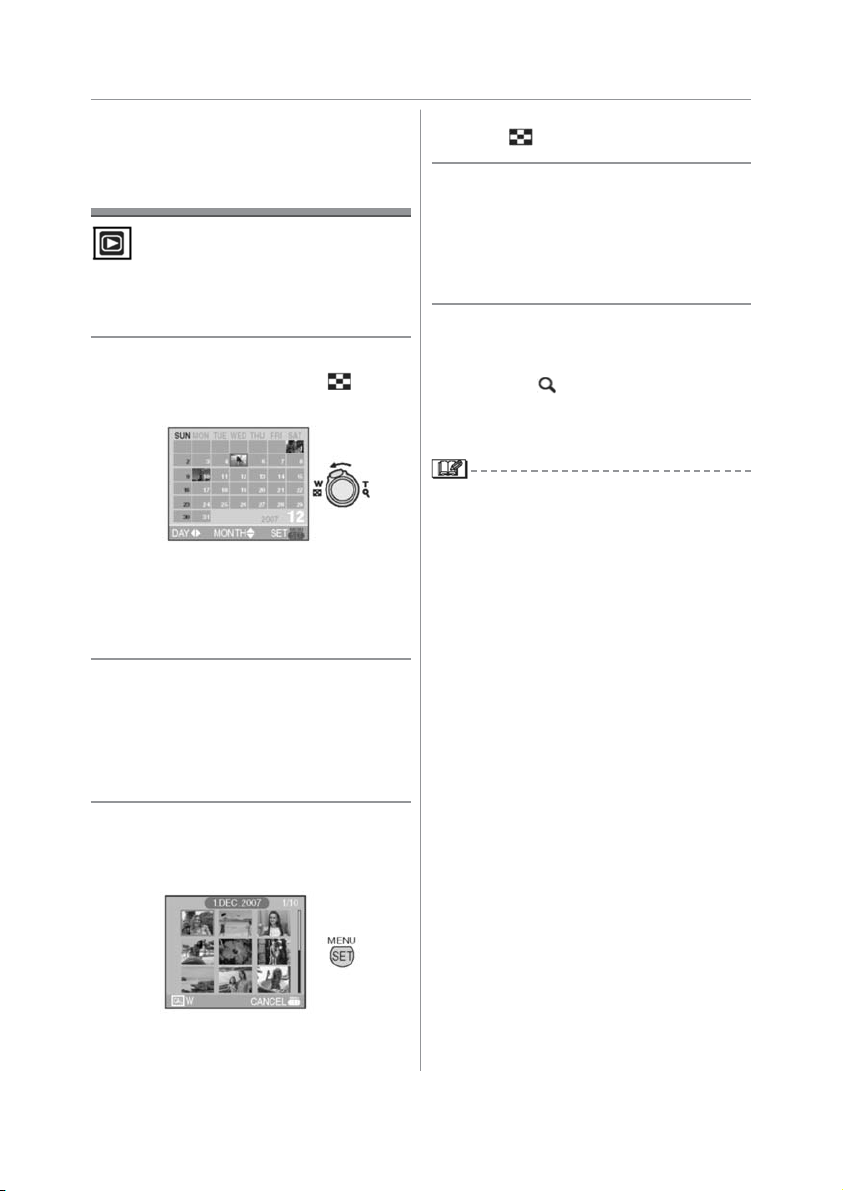
Gelifltirilmifl ‹fllemler (Oynatma)
Görüntüleri Kay›t Tarihine Göre Gösterme
(Takvime göre oynatma)
Takvime göre oynatma fonksiyonunu kullanarak, görüntüleri kay›t tarihine göre görüntüleyebilirsiniz.
1
Takvim ekran›n› görüntülemek için,
zoom kolunu birkaç kez [ ] [W]
yönünde çevirin.
앫 Gösterim ekran›nda seçilen görüntünün
kay›t tarihi, takvim ekran›n›n ilk görüntülendi¤i zaman seçilen tarih olacakt›r.
앫 Ayn› kay›t tarihli birkaç görüntü varsa, o
tarihte ilk çekilen görüntü görünecektir.
2
Çekimin yap›ld›¤› tarihi seçmek seçin 쑿/쑼/ 씱/씰 dü¤mesine bas›n.
쑿/쑼: Ay› seçin
씱/씰: Tarihi seçin
앫 Bir ayda çekim yap›lmam›flsa, bu ay
görünmez.
3 Seçilen tarihte kaydedilen resim-
leri görüntülemek için [MENU/
SET] dü¤mesine bas›n.
앫 Takvim ekran›na dönmek için, zoom ko-
lunu [ ] [W] yönünde çevirin.
4 쑿/쑼/씱/씰 dü¤mesine basarak is-
tedi¤iniz görüntüyü seçin ve ard›ndan [MENU/SET] dü¤mesine
bas›n.
앫 Seçilen görüntü 1 oynatma ekran›nda
görünür.
왎 1 oynatma ekran›na geri dönmek için
Takvim ekran› görüntülendikten sonra, 25
ekran›, 9 ekran› ve 1 ekran› göstermek için
zoom kolunu [ ] [T] yönünde çevirin.
(sayfa 65)
앫 [ROTATE DISP.] opsiyonunu [ON] konu-
muna ayarlad›¤›n›zda, görüntüler döndürülmeden gösterilir. (Sayfa 70)
앫 Takvimi Ocak 2000 ile Aral›k 2099 aras›n-
da gösterebilirsiniz.
앫 25 ekranda seçilen görüntünün kay›t tarihi
Ocak 2000 ile Aral›k 2099 aras›nda de¤ilse, foto¤raf makinesi takvimdeki en eski
kay›t tarihini görüntüler.
앫 Bilgisayarda kaydedilen görüntüler, gerçek
kay›t tarihinden farkl› tarihlerle gösterilecektir.
앫 Tarih foto¤raf makinesinde kaydedilme-
miflse (sayfa 16), kay›t tarihi 1 Ocak 2007
olarak kaydedilir.
앫 Seyahat edece¤iniz yerin saatini [WORLD
TIME] (sayfa 54) modunda ayarlad›ktan
sonra foto¤raf çekerseniz, görüntüler gidece¤iniz yerde takvime göre oynatma modunda tarih s›ras›na göre görüntülenir.
66
VQT1C52
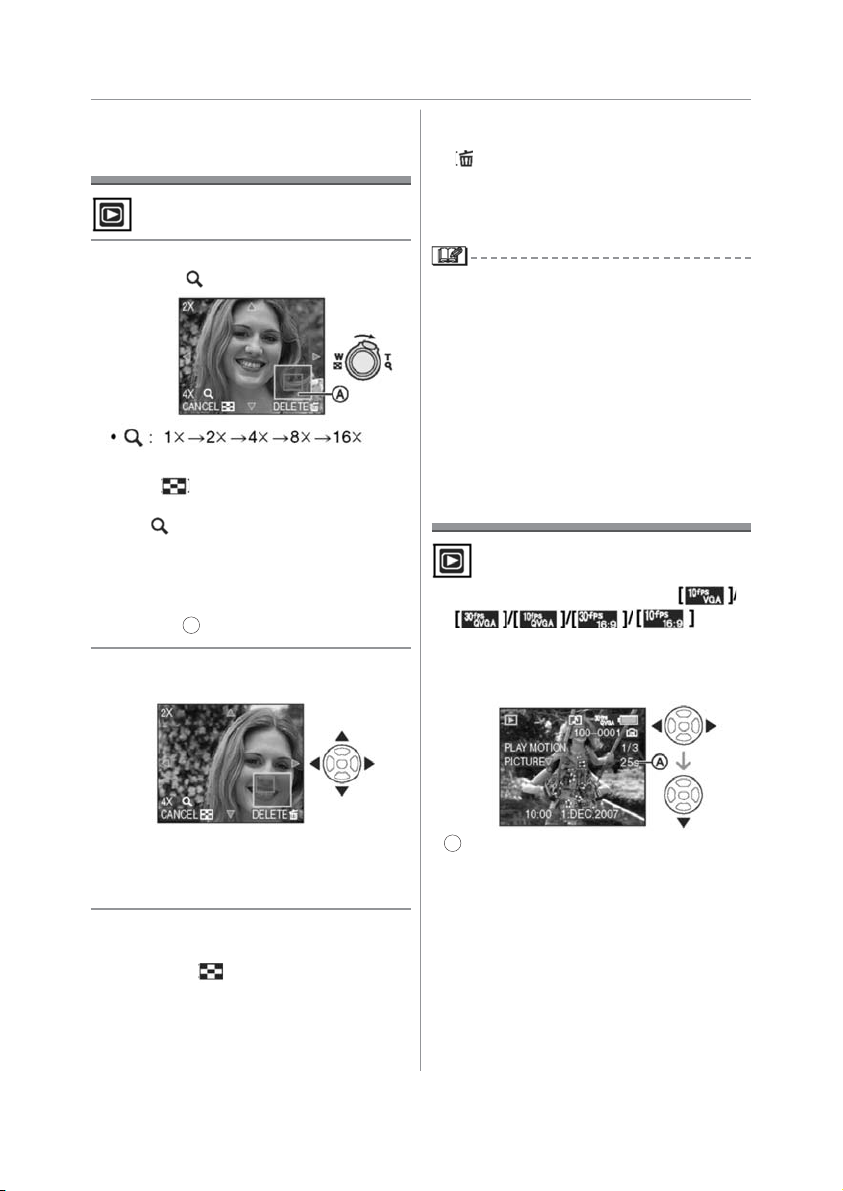
Zoom Fonksiyonunun
Kullan›lmas›
1 Görüntüyü büyütmek için zoom
kolunu [ ] [T] yönünde çevirin.
앫 Görüntü büyütüldükten sonra zoom ko-
lunu [ ] [W] yönüne do¤ru çevirdi¤inizde, büyütme oran› düfler. Zoom kolunu [ ] [T] yönünde çevirdi¤inizde, büyütme oran› artar.
앫 Büyütme oran›n› de¤ifltirdi¤inizde, büyü-
tülen alan›n›n konumunu kontrol etmeniz için 1 saniye kadar zoom konum
simgesi görünür.
2 Konumu hareket ettirmek için
쑿/쑼/ 씱/씰 dü¤melerine bas›n.
A
Gelifltirilmifl ‹fllemler (Oynatma)
왎 Zoom s›ras›nda bir görüntüyü silmek
için
1 [ ] dü¤mesine bas›n.
2 [YES] opsiyonunu seçmek için 쑿 dü¤me-
sine bas›n.
3 [MENU/SET] dü¤mesine bas›n.
앫 Zoom s›ras›nda [DISPLAY] dü¤mesine ba-
sarak LCD ekrandaki kay›t bilgilerini vs. silebilirsiniz.
앫 Görüntü ne kadar büyütülürse, kalitesi de
o kadar düflecektir.
Büyütülen görüntüyü kaydetmek isterseniz,
앫
kesme fonksiyonunu kullan›n. (Sayfa 77)
앫 Di¤er cihazlarla kaydedilen görüntü üze-
rinde zoom ifllemi yap›lmayabilir.
Hareketli Görüntülerin
Oynat›lmas›
Hareketli görüntü simgeli
bir görüntüyü seçmek için 씱/씰
dü¤mesini kullan›n, ard›ndan da
쑼 dü¤mesi ile görüntüyü oynat›n.
앫 Görüntülenecek konumu hareket ettirdi-
¤inizde, zoom konum simgesi 1 saniye
kadar görünür.
왎 Zoom fonksiyonunu kullanarak dur-
durmak için
Zoom kolunu [ ] [W] yönünde çevirin veya [MENU/SET] dü¤mesine bas›n.
A
: Hareketli görüntü kay›t süresi
앫
Gösterim bafllad›ktan sonra, geçen gösterim
süresi ekran›n sa¤ alt taraf›nda görünür.
Örne¤in; 1 saat, 20 dakika ve 30 saniye
[1h20m30s] olarak gösterilir.
VQT1C52
67
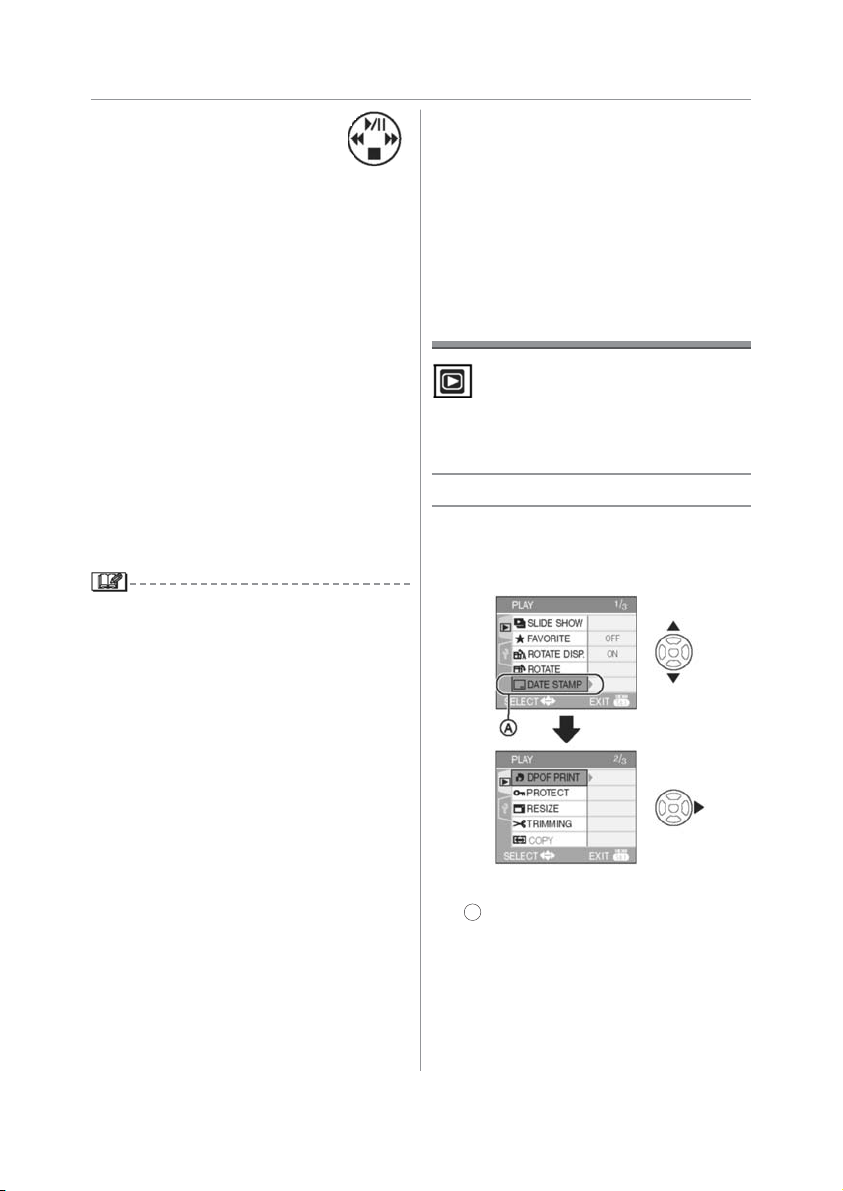
Gelifltirilmifl ‹fllemler (Oynatma)
앫 Gösterim s›ras›nda görünen im-
leç, 쑿/쑼/씱/씰 tufllar›yla ayn›-
d›r.
Hareketli görüntü gösterimini durdurma
쑼 dü¤mesine bas›n.
H›zl› ileri/H›zl› geri alma
Hareketli görüntü oynat›m› s›ras›nda 씱/씰
dü¤mesini bas›l› tutun.
씱: H›zl› geri alma
씰: H›zl› ileri alma
앫 씱/씰 dü¤mesi b›rak›ld›¤›nda foto¤raf ma-
kinesi, normal hareketli görüntü oynatma
ifllemine döner.
Görüntüyü duraklatmak için
Hareketli görüntü oynat›m› s›ras›nda 쑿 dü¤-
mesine bas›n.
앫 Duraklatmay› iptal etmek için 쑿 dü¤mesi-
ne bir daha bas›n.
Kare kare ileri/geri alma
앫 Duraklatma s›ras›nda 씱/씰 dü¤mesine
앫
DMC-LZ7 modeliyle sesi kaydedebilirsiniz.
Ancak, sesi foto¤raf makinesinde dinleyemezsiniz. Sesi dinlemek istedi¤inizde, foto¤raf makinesini bilgisayara (sayfa 80) veya TV’ye (sayfa 87) ba¤lay›n.
앫
DMC-LZ6 modeliyle sesi kaydedemezsiniz.
앫
Bu foto¤raf makinesinde oynat›labilir dosya
format› QuickTime Motion JPEG dir.
앫
Verilen yaz›l›m›n, foto¤raf makinesi ile kaydedilen hareketli görüntü dosyalar›n› bilgisayarda oynatmak için QuickTime program›n› içerdi¤ini unutmay›n. (sayfa 81)
앫
Bilgisayar veya di¤er cihazlar taraf›ndan
kaydedilen baz› QuickTime Motion JPEG
dosyalar› bu foto¤raf makinesinde oynat›lmayabilir.
앫
Di¤er cihazlarla kaydedilen hareketli görüntüleri oynatt›¤›n›zda, görüntü kalitesi düflebilir veya görüntü gösterilmeyebilir.
앫
Yüksek kapasiteli bir kart› kullan›rken, h›zl›
geri alma h›z› normalden düflük olabilir.
앫
Afla¤›daki fonksiyonlar hareketli görüntülerle birlikte kullan›lamaz.
68
VQT1C52
Zoom fonksiyonu
–
(Hareketli görüntüler oynat›l›rken veya
duraklat›lm›flken)
– [ROTATE DISP.] (Göstergeyi döndürme)
– [ROTATE] (Döndürme)
– [DATE STAMP] (Tarih basma)
– [RESIZE] (Boyutu yeniden ayarlama)
– [TRIMMING] (Kesme)
[PLAY] modu menüsünün kullan›m›
Oynatma modunda görüntüleri döndürmek
ve bu görüntüler için koruma ayarlamak vs.
için çeflitli fonksiyonlar kullanabilirsiniz.
1 [MENU/SET] dü¤mesine bas›n.
2 Menü maddesini seçmek için
쑿/쑼 dü¤mesini kullan›n ve ard›ndan 씰 dü¤mesine bas›n.
앫 Bir sonraki menü ekran›na geçmek için
A
’daki 쑼 dü¤mesine bas›n.
앫 Zoom kolunu çevirerek herhangi bir
menü maddesinden menü ekranlar›na
geçebilirsiniz.
1. ve 2. ad›mdan sonra, kullan›m k›-
앫
lavuzunda bu menü maddesinin
aç›klamas›na bak›n ve ard›ndan
ayarlay›n.
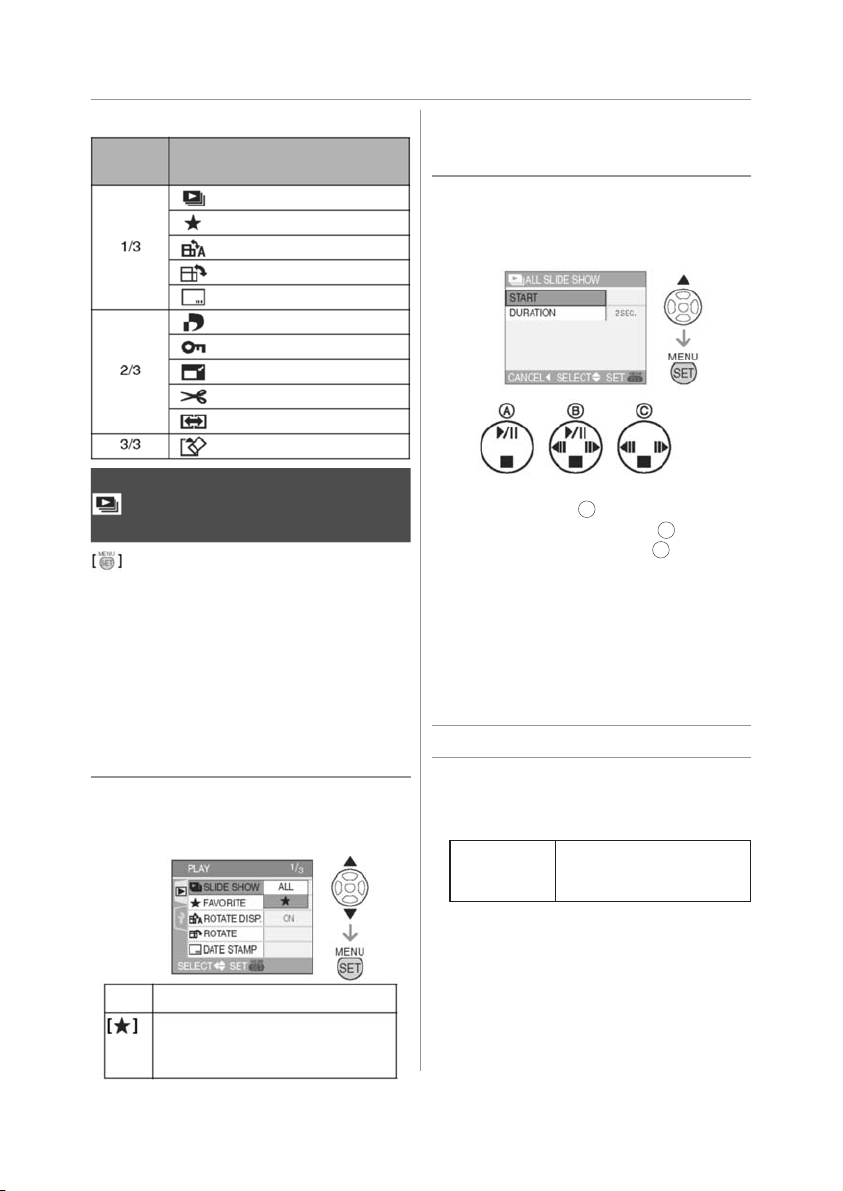
Ayarlanabilir maddeler
Menü
ekran›
Madde
: [SLIDE SHOW] (S69)
: [FAVORITE] (S70)
: [ROTATE DISP.] (S70)
: [ROTATE] (S70)
: [DATE STAMP] (S72)
: [DPOF PRINT] (S74)
: [PROTECT] (S75)
: [RESIZE] (S76)
: [TRIMMING] (S77)
: [COPY] (S78)
: [FORMAT] (S79)
[SLIDE SHOW] (Slayt gösterimi)
Görüntüleri sabit bir zaman
aral›¤›na göre oynatma
dü¤mesini kullanarak [PLAY] menüsünü görüntüleyin ve ayarlanacak maddeyi seçin. (sayfa 68)
Bu ayarlama, görüntüleri TV ekran›na oynat›rken tavsiye edilir. [FAVORITE] (sayfa 70)
ayarlamas› yap›l›rsa, istenmeyen görüntüleri
atlayabilirsiniz.
앫 [FAVORITE] ayar› [ON] konumuna al›nd›-
¤›nda, → ad›m 1.
앫 [FAVORITE] ayar› [OFF] konumuna al›nd›-
¤›nda, → ad›m
2.
1 “ALL” veya [앲] ayar›n› seçmek
için 쑿/쑼 dü¤mesine, ard›ndan da
[MENU/SET] dü¤mesine bas›n.
Bütün görüntüleri gösterir.
Sadece favori olarak ayarlanan görüntüleri gösterir (sayfa
70).
Gelifltirilmifl ‹fllemler (Oynatma)
앫
Hiçbir görüntü [앲] görünmezse, [FAVORITE] opsiyonu "ON" konumuna ayarlanm›fl
olsa bile [앲] opsiyonunu seçemezsiniz.
2 [START] opsiyonunu seçmek için
쑿 dü¤mesini kullan›n, ard›ndan
da [MENU/SET] dü¤mesine bas›n.
([ALL] ayar› seçildi¤i zaman görünen ekran)
앫 Slayt gösterimi s›ras›nda veya slayt
gösterimi duraklat›lm›flken ya da
[MANUAL] slayt gösterimi s›ras›nda
görünen imleç, 쑿/쑼/씱/씰 tufllar›yla ayn› ifllevi görür.
앫 Slayt gösterimini duraklatmak için 쑿
dü¤mesine bas›n. Duraklatmay› iptal etmek için 쑿 dü¤mesine bir daha bas›n.
앫 Duraklatma s›ras›nda bir önceki veya
sonraki sabit görüntüyü görüntülemek
için 씱/씰 dü¤mesine bas›n.
3
‹fllemi bitirmek için 쑼 dü¤mesine bas›n.
왎 Süreyi ayarlama
A
B
C
2. ad›mdaki ekranda [DURATION] opsiyo-
nunu seçin ve ayarlay›n.
[DURATION]
(Süre)
앫 1. ad›mda sadece
ti¤inizde, sadece [MANUAL] seçene¤ini
ayarlayabilirsiniz.
앫 [MANUAL] seçildi¤inde, önceki veya
sonraki görüntüyü görüntülemek için
씱/씰 dü¤mesine bas›n.
[1SEC.], [2SEC.], [3SEC.],
[5SEC.] veya [MANUAL] (manuel) konumuna ayarlanabilir.
[앲]
opsiyonunu seç-
VQT1C52
69
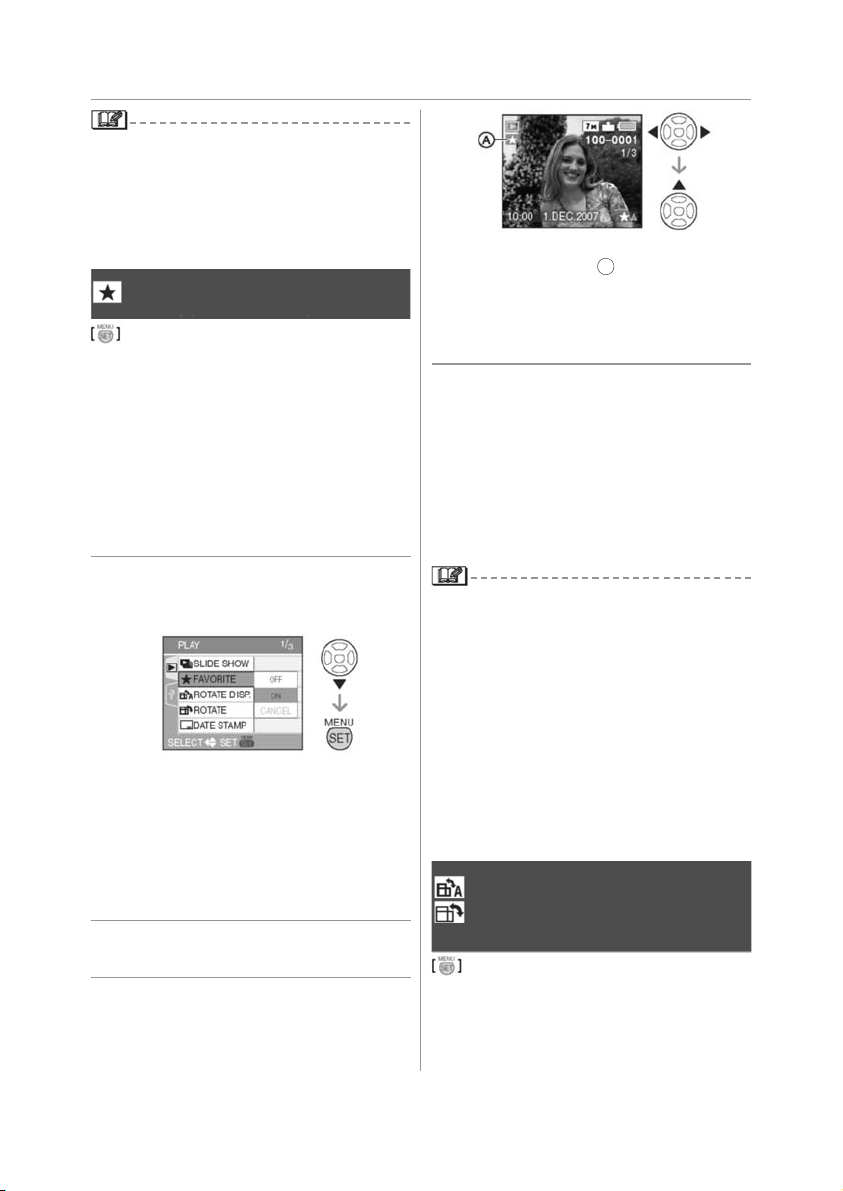
Gelifltirilmifl ‹fllemler (Oynatma)
앫 Slayt gösterimi s›ras›nda hareketli görüntüle-
ri oynatamazs›n›z ve güç tasarruf özelli¤ini
kullanamazs›n›z. (Ancak, slayt gösterimini
durdurdu¤unuzda veya bir manuel slayt gösterimini bafllatt›¤›n›zda, güç tasarruf modu
[10MIN.] (10 dakika) konumuna sabitlenir.)
[FAVORITE] (Favori)
Be¤endi¤iniz görüntüleri ayarlama
dü¤mesini kullanarak [PLAY] menüsünü görüntüleyin ve ayarlanacak maddeyi seçin. (sayfa 68) Görüntülere bir iflaret ekledi¤inizde ve bu görüntüler favori olarak ayarland›¤›nda, afla¤›daki ifllemleri yapabilirsiniz.
앫
Favori olarak ayarlanmam›fl bütün görüntüleri silebilirsiniz. ([ALL DELETE EXCEPT 앲])
(sayfa 38)
앫 Favori olarak ayarlanmam›fl görüntüleri
sadece slayt gösterimi fleklinde oynatabilirsiniz. (Sayfa 69)
1 [ON] opsiyonunu seçmek için 쑼
dü¤mesini kullan›n ve ard›ndan
[MENU/SET] dü¤mesine bas›n.
앫 [FAVORITE] ayarlamas› [OFF] konumu-
na al›n›rsa, görüntüleri favori olarak
ayarlayamazs›n›z. (FAVORITE] ayarlamas› [OFF] konumuna al›nd›¤›nda (önceden [ON] konumunda olsa bile), favori simgesi [앲] görünmeyecektir.
앫 Hiçbir görüntü [앲] görünmüyorsa,
[CANCEL] opsiyonunu seçemezsiniz.
2 Menüyü kapatmak için [MENU/
SET] dü¤mesine bas›n.
3 Bir görüntüyü seçmek için 씱/씰
dü¤mesine, ard›ndan da 쑿 dü¤-
mesine bas›n.
70
VQT1C52
앫 Yukar›daki ifllemi tekrarlay›n.
앫 [앲] favori simgesi görünürken [앲]
dü¤mesine bas›l›rsa, ([앲] simgesi kay-
bolur ve favori ayarlamas› iptal olur.
앫 En fazla 999 görüntüyü favori olarak
ayarlayabilirsiniz.
왎 Bütün favori görüntülerin silinmesi
1 1. ad›mda görünen ekranda [CANCEL]
ayar›n› seçin ve ard›ndan [MENU/SET]
dü¤mesine bas›n.
2 [YES] opsiyonunu seçmek için 쑿 dü¤me-
sini kullan›n, ard›ndan da [MENU/SET]
dü¤mesine bas›n.
3 Menüyü kapatmak için [MENU/SET] dü¤-
mesine bas›n.
앫 Foto¤raflar› bir foto¤rafç›da bast›rd›¤›n›z-
da, [ALL DELETE EXCEPT 앲] (sayfa 32)
ayarlamas› faydal›d›r; böylece sadece
bast›rmak istedi¤iniz foto¤raflar kart üzerinde kal›r.
앫 CD-ROM’daki (verilmifltir) [LUMIX Simple
Viewer] veya [PHOTOfunSTUDIO-viewer-]
yaz›l›m›n› kullanarak favori görüntülerinizi
ayarlay›n, onaylay›n veya silin. (Bununla
ilgili bilgi için, bilgisayar ba¤lant›s› ile ilgili
talimatlara bak›n).
Di¤er cihazlarla kaydedilen görüntüleri favo-
앫
ri olarak ayarlamak mümkün olmayabilir.
A
[ROTATE DISP.]/[ROTATE] (Göstergeyi döndürme)/(Döndürme)
Görüntüyü döndürülmüfl olarak
göstermek için
dü¤mesini kullanarak [PLAY] menüsünü görüntüleyin ve ayarlanacak maddeyi seçin. (sayfa 68)
B
u mod, foto¤raf makinesini dik tutarak çekilen görüntüleri otomatik olarak dik göstermenizi veya görüntüleri 90°’lik ad›mlarla döndürmenizi sa¤lar.
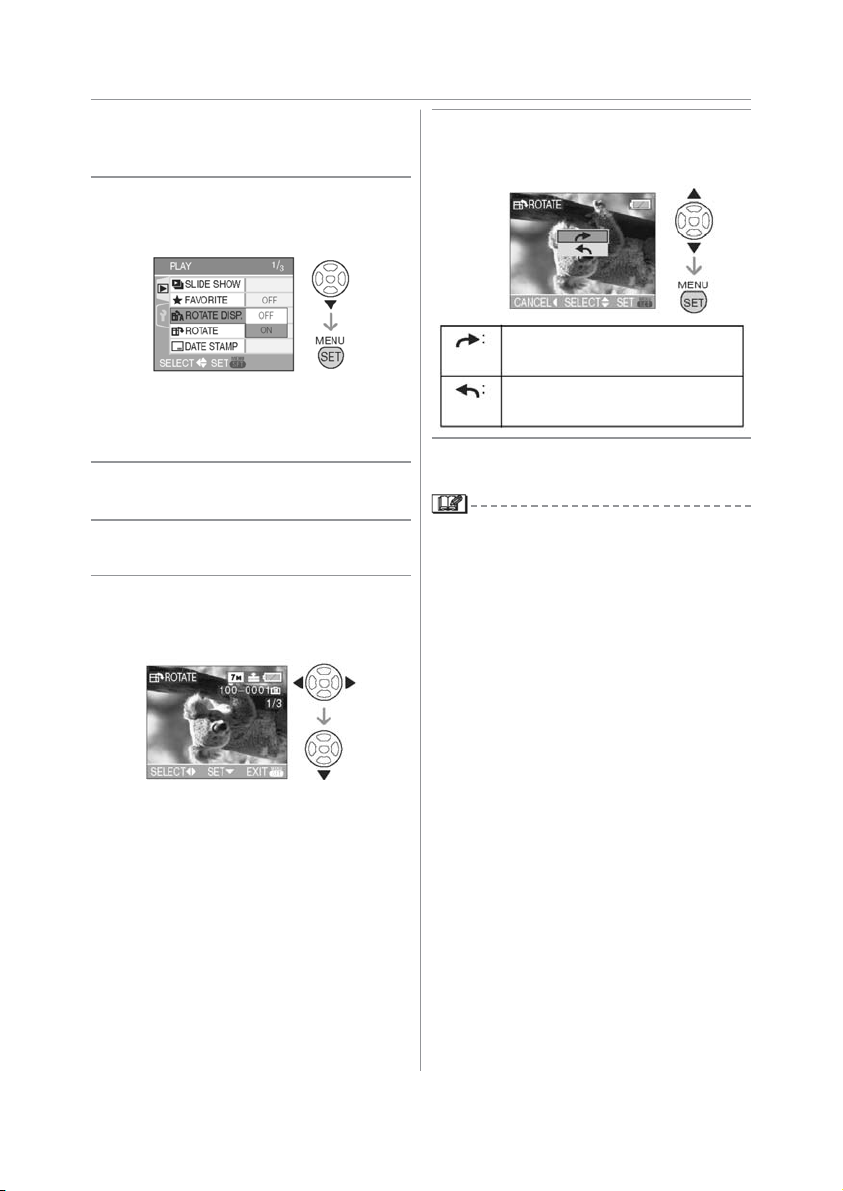
왎 Göstergeyi döndürme
(Görüntü otomatik olarak döndürülür
ve gösterilir.)
1 [ON] opsiyonunu seçmek için 쑼
dü¤mesini kullan›n ve ard›ndan
[MENU/SET] dü¤mesine bas›n.
앫 [OFF] opsiyonunu ayarlad›¤›n›zda, gö-
rüntüler döndürülmeden gösterilir.
앫 Görüntülerin oynat›lmas› ile ilgili bilgi
için sayfa 31’e bak›n.
2 Menüyü kapatmak için [MENU/
SET] dü¤mesine bas›n.
왎 Döndürme
(Görüntü manuel olarak döndürülür.)
1 Görüntüyü seçmek için 씱/씰 dü¤-
mesine, ard›ndan da 쑼 dü¤mesine bas›n.
앫 [ROTATE DISP.] opsiyonu [OFF] konu-
muna ayarland›¤›nda, [ROTATE] fonksiyonu iptal olur.
앫 Hareketli ve korunmufl görüntüler dön-
dürülemez.
Gelifltirilmifl ‹fllemler (Oynatma)
2 쑿/쑼
dü¤mesine basarak görüntünün dönme yönünü seçin ve ard›ndan [MENU/SET] dü¤mesine bas›n.
Görüntü saat yönünde 90°’lik
ad›mlarla döner.
Görüntü saatin tersi yönünde
90°’lik ad›mlarla döner.
3 Menüyü kapatmak için [MENU/
SET] dü¤mesine iki defa bas›n.
앫 Foto¤raf makinesini afla¤› veya yukar›
do¤ru meyilli tutarak çekim yaparsan›z,
görüntüleri dik göstermek mümkün olmayabilir. (sayfa 25)
앫 Foto¤raf makinesi, AV kablosu (DMC-
LZ7)/video kablosu (DMC-LZ6) (verilmifltir) ile TV’ye ba¤land›¤›nda görüntüler hafif bulan›k görünür ve dik oynat›l›r.
앫 Görüntüleri bilgisayarda oynatt›¤›n›zda,
Exif ile uyumlu bir iflletim sistemi (OS) veya yaz›l›m olmadan döndürülen görüntüleri oynatamazs›n›z. Exif, kay›tl› bilgilerin
vs. eklenmesini sa¤layan sabit görüntüler
için tasarlanm›fl bir dosya format›d›r. Bu,
“JEITA [Japon Elektronik ve Bilgi Teknolojileri Endüstrisi Kuruluflu]” taraf›ndan oluflturulmufltur.
앫 Döndürülen görüntüler göz atma ve zoom
modunda döndürülmüfl olarak, çoklu gösterim modunda ise döndürülmeden gösterilirler.
앫 Di¤er cihazlarla kaydedilen görüntüleri
döndürmek mümkün olmayabilir.
71
VQT1C52
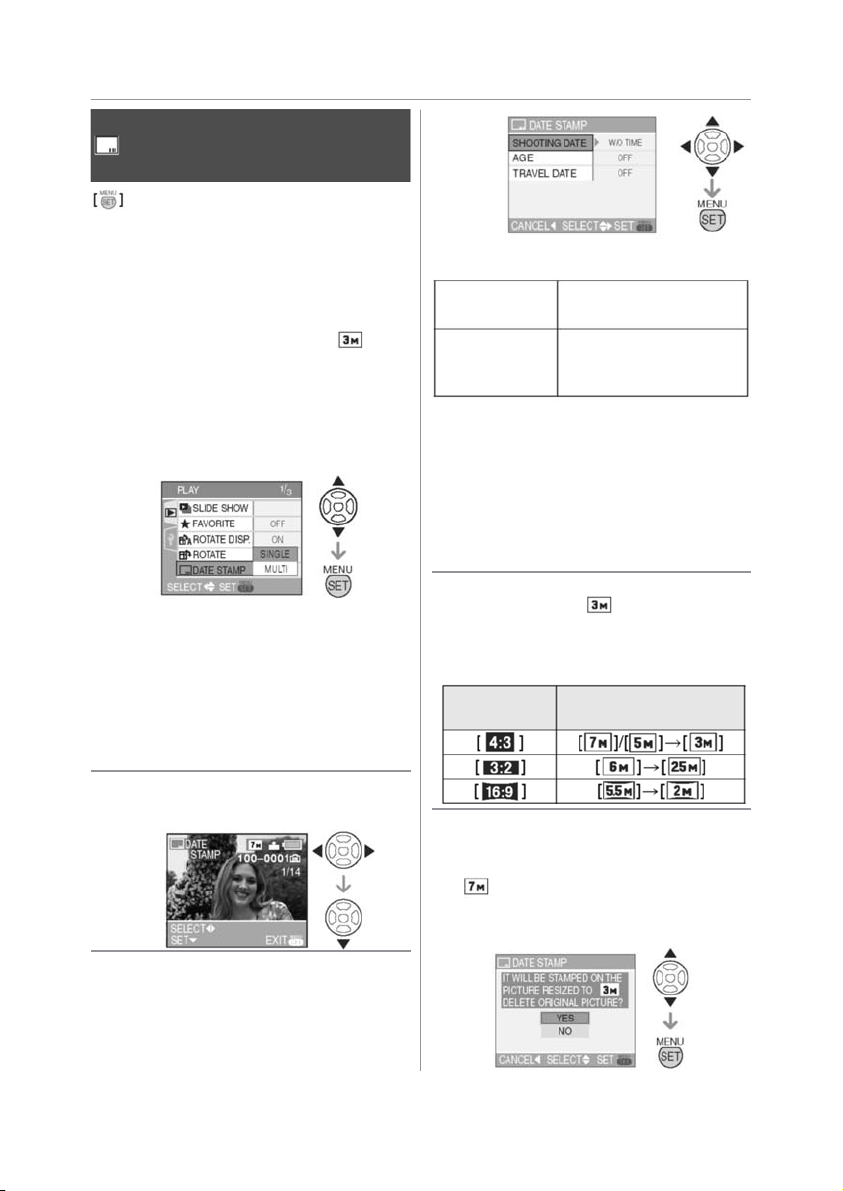
Gelifltirilmifl ‹fllemler (Oynatma)
[DATE STAMP] (Tarih basma)
Kay›tl› görüntülerin üstüne tarih gibi
bilgileri basma
dü¤mesini kullanarak [PLAY] menüsünü görüntüleyin ve ayarlanacak maddeyi seçin. (sayfa 68)
Kayd›n tarihini ve saatini, yafl› ve seyahat
tarihini kaydedilen görüntülerin üstüne bast›rabilirsiniz.
Bu, normal boyutlu bask› için uygundur.
(Üzerine tarih vs. bast›r›ld›¤›nda, [ ]’den
büyük boyutlu görüntülerin boyutu yeniden
ayarlanacakt›r.)
[SINGLE] veya [MULTI] ayar›n› seçmek için 쑿/쑼 dü¤mesine, ard›ndan
da [MENU/SET] dü¤mesine bas›n.
앫 Afla¤›daki görüntülerin üstüne tarih bil-
gileri bast›r›lamaz.
–
Saat ayarlanmadan kaydedilen görüntüler
– Di¤er cihazlarla kaydedilen görüntüler
– [DATE STAMP] ile önceden tarih ba-
s›lan görüntüler
– Hareketli görüntüler
왎 Tekli ayar
1
Görüntüyü seçmek için 씱/씰 dü¤mesine, ard›ndan da 쑼 dü¤mesine bas›n.
[SHOOTING DATE] (Çekim tarihi)
[W/O TIME]
[WITH TIME]
[AGE] (Yafl) (sayfa 47, 48)
Bu maddeyi [ON] konumuna ayarlarsan›z, yafl
ayarlan›larak çekilen görüntülerin üzerine yafl
bas›lacakt›r.
[TRAVEL DATE] (Seyahat tarihi) (Sayfa 52)
Bu maddeyi [ON] konumuna ayarlarsan›z, seyahat tarihi ayarlan›larak çekilen görüntülerin
üzerine seyahat tarihi bas›lacakt›r.
Y›l, ay ve günü bas›n.
Y›l, ay, gün, saat ve dakikay› bas›n.
3 [MENU/SET] dü¤mesine bas›n.
앫 Görüntü boyutu [ ]’den büyük bir fo-
to¤raf için [DATE STAMP] ayar›n› yaparsan›z, görüntü boyutu afla¤›da gösterildi¤i gibi küçülecektir.
Ekran oran›
ayar›
Görüntü boyutu
4 [YES] veya [NO] ayar›n› seçmek
için 쑿/쑼 dü¤mesine, ard›ndan da
[MENU/SET] dü¤mesine bas›n.
([ ] görüntü boyutu ile kaydedilen bir
görüntü seçerseniz, afla¤›daki ekran görünecektir.)
2
[SHOOTING DATE], [AGE] veya
[TRAVEL DATE] opsiyonunu seçmek
için 쑿/쑼/ 씱/씰 dü¤mesini kullan›n,
ard›ndan da her bir maddeyi ayarlamak [MENU/SET] dü¤mesine bas›n.
72
VQT1C52
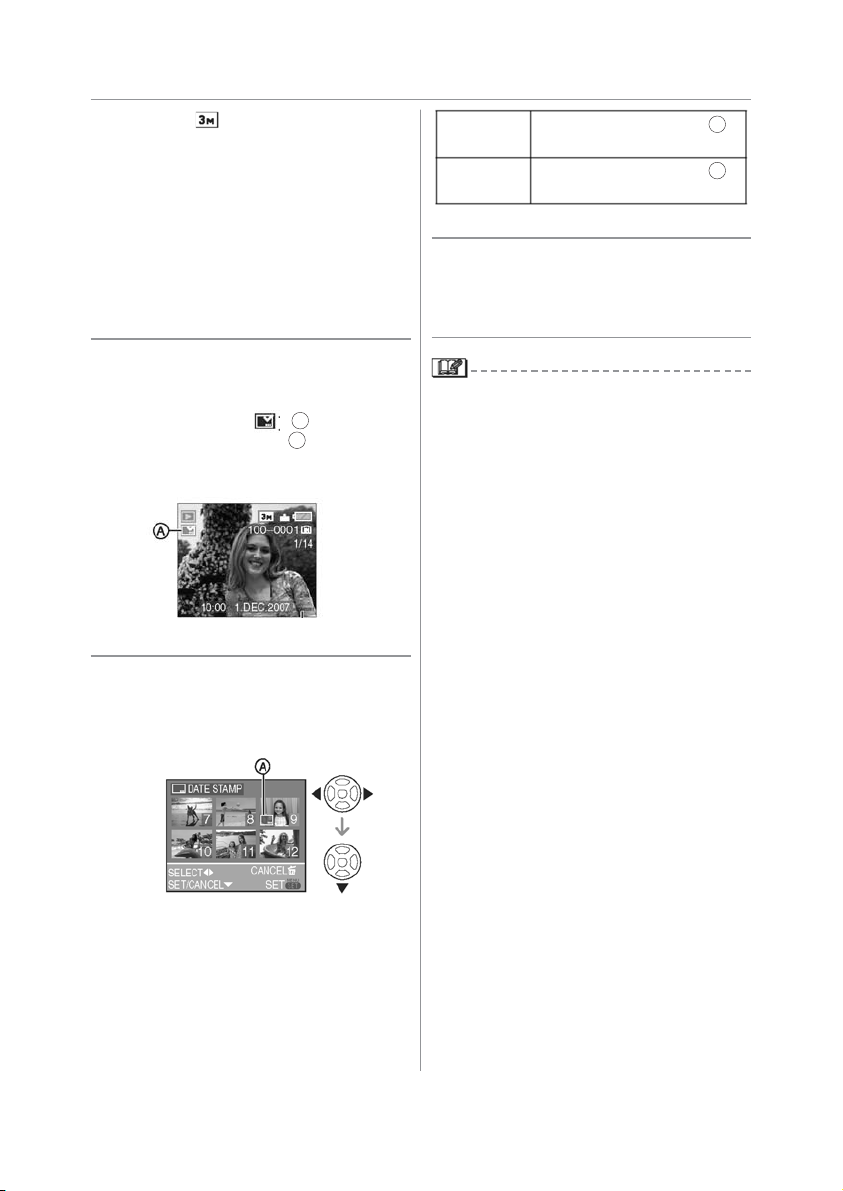
앫 Görüntü [ ] veya daha düflük bir bo-
yutla ayarlanm›flsa, [DELETE ORIGINAL PICTURE?] mesaj› görünecektir.
앫 [YES] opsiyonunu seçti¤inizde, önceki
görüntü silinir. Tarih bask›l› görüntüler
silindikten sonra geri al›namazlar.
앫 [NO] opsiyonunu seçti¤inizde, tarih ba-
s›lm›fl görüntü yeniden yarat›l›r.
앫 Orijinal görüntü korumal› ise, silemezsi-
niz. [NO] opsiyonunu seçin ve tarih bas›lm›fl görüntüyü oluflturun.
5 Menüyü kapatmak için [MENU/
SET] dü¤mesine iki defa bas›n.
앫 Görüntüye tarih bas›lm›flsa, ekranda ta-
rih bask› simgesi [ ] görünür.
앫 Bas›lan tarih bilgilerini kontrol etmek
için zoom (sayfa 67) fonksiyonunu kullan›n.
왎 Çoklu ayar
1
Görüntüyü seçmek için 씱/씰 dü¤me-
A
B
sine bas›n, ard›ndan SET/CANCEL
opsiyonunu seçmek için (쑼 dü¤me-
sine bas›n.
Gelifltirilmifl ‹fllemler (Oynatma)
[SET]
[CANCEL]
앫 Bu ad›m› tekrarlay›n.
[DATE STAMP] simgesi
görünür.
[DATE STAMP] simgesi
kaybolur.
A
A
2 [MENU/SET] dü¤mesine bas›n.
앫 2. ad›m› tekrarlad›ktan sonra, “Tekli
ayar” bölümünün 2. ad›m›ndan sonras›n› tekrarlay›n.
앫 Kartta veya haf›zada yeterince bofl alan
oldu¤unda tarihi basman›z› tavsiye ederiz.
앫 [MULTI] modunda seçilen görüntüler koru-
mal› olanlar› içerirken 4. ad›mda [YES] opsiyonunu seçerseniz, bir mesaj görünür ve
sadece korumal› görüntülere tarih bas›lmaz.
앫 Kullan›lan yaz›c›ya ba¤l› olarak, bask› s›-
ras›nda baz› karakterler kesilebilir.
Bask›dan önce kontrol edin.
앫 Tarih bask›l› foto¤raflar› bast›r›rken, foto¤-
rafç›da veya yaz›c› üzerinde tarih bask›s›n› ayarlarsan›z tarih, bask›l› tarih üzerine
yazd›r›lacakt›r.
앫 Tarih bilgileri foto¤raf›n üstüne bas›lm›flsa,
afla¤›daki fonksiyonlar› kullanamazs›n›z.
– [DATE STAMP] (Tarih basma)
– DPOF bask›s› için [PRINT WITH DATE]
(tarihli bask›) ayarlamas›.
– [RESIZE] (Boyutu yeniden ayarlama)
– [TRIMMING] (Kesme)
73
VQT1C52
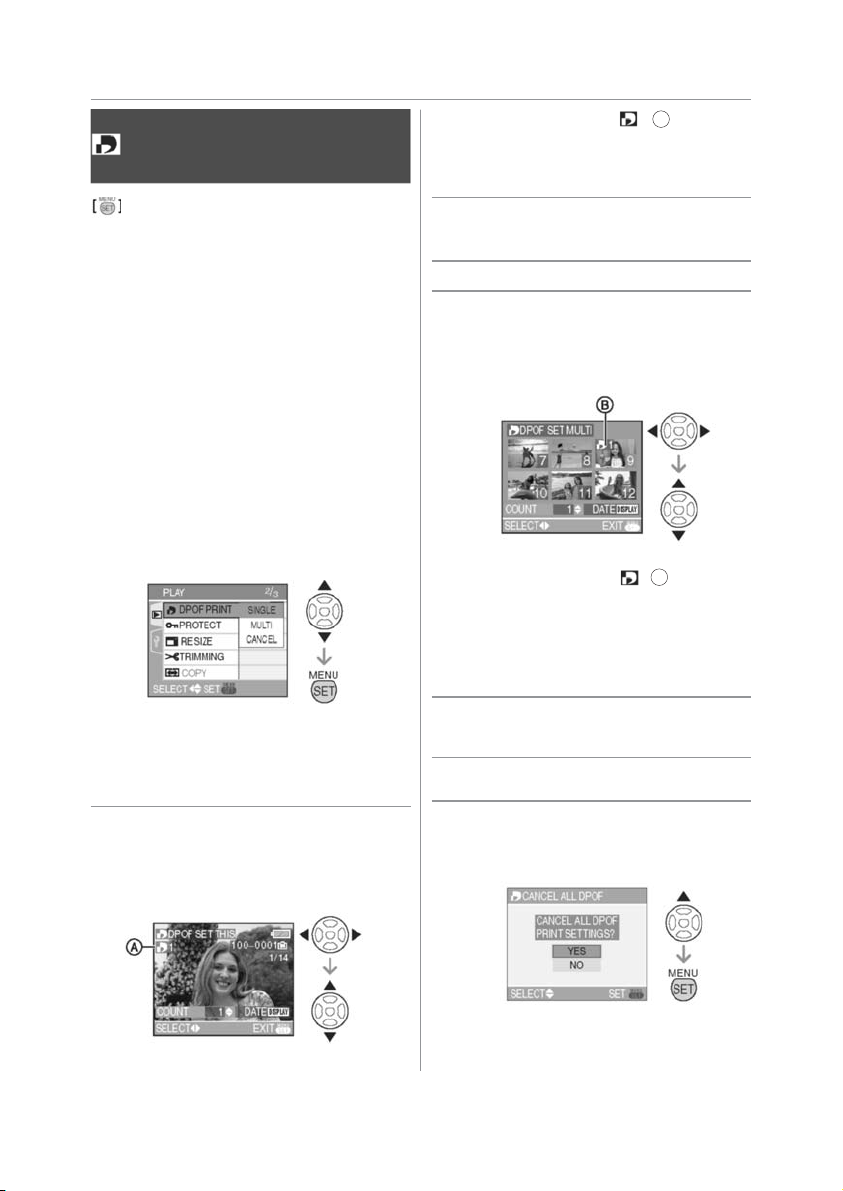
Gelifltirilmifl ‹fllemler (Oynatma)
[DPOF PRINT] (DPOF bask›s›)
Bas›lacak görüntüyü seçme ve bask› say›s›n› ayarlama
dü¤mesini kullanarak [PLAY] menüsünü
görüntüleyin ve ayarlanacak maddeyi seçin.
(Sayfa 68) DPOF ( Dijital Bask› Ayarlama
Format›), DPOF uyumlu foto¤raf yaz›c›lar›n›
veya foto¤raf stüdyosunu kulland›¤›n›zda,
hangi foto¤raflar›n bas›laca¤›n›, kaç adet
bas›laca¤›n› veya kay›t tarihinin bas›l›p bas›lmayaca¤›n› belirlemenizi sa¤layan bir sistemdir. Ayr›nt›lar için, foto¤rafç›ya dan›fl›n.
Haf›zadaki foto¤raflar› bast›rmak için bir
foto¤raf stüdyosunu kullanmak istedi¤inizde,
görüntüleri bir karta kopyalay›n (sayfa 78),
ard›ndan DPOF ayarlamas›n› yap›n.
“[SINGLE], [MULTI] veya [CANCEL]
ayar›n› seçmek için / dü¤mesi-
ne, ard›ndan da [MENU/SET] dü¤mesine bas›n.
앫 Bask› adedi simgesi [ ] görünür.
앫 Bask› adedi 0 ile 999 aras›nda ayarla-
n›labilir. Bask› adedi [0]’a ayarland›¤›nda, DPOF bask› ayar› iptal olur.
A
2 Menüyü kapatmak için [MENU/
SET] dü¤mesine iki defa bas›n.
왎 Çoklu ayar
1 Bas›lacak görüntüyü seçmek için
/ dü¤mesine bas›n, ard›ndan
da / dü¤mesini kullanarak
bask› say›s›n› seçin.
앫 Bask› adedi simgesi [ ] görünür.
앫 Yukar›daki ifllemi tekrarlay›n. (Bütün gö-
rüntüleri bir seferde ayarlayamazs›n›z.)
앫 Bask› adedi 0 ile 999 aras›nda ayarla-
n›labilir. Bask› adedi [0]’a ayarland›¤›nda, DPOF bask› ayar› iptal olur.
B
앫 DPOF bask› ayarlamas›nda seçilmifl
bask› yoksa, [CANCEL] opsiyonunu
seçin.
왎 Tekli ayar
1 Bas›lacak görüntüyü seçmek için
/ dü¤mesine bas›n, ard›ndan
da / dü¤mesini kullanarak
bask› say›s›n› seçin.
74
VQT1C52
2 Menüyü kapatmak için [MENU/
SET] dü¤mesine iki defa bas›n.
왎 Bütün ayarlamalar› iptal etmek için
1 [YES] opsiyonunu seçmek için
dü¤mesini kullan›n, ard›ndan da
[MENU/SET] dü¤mesine bas›n.
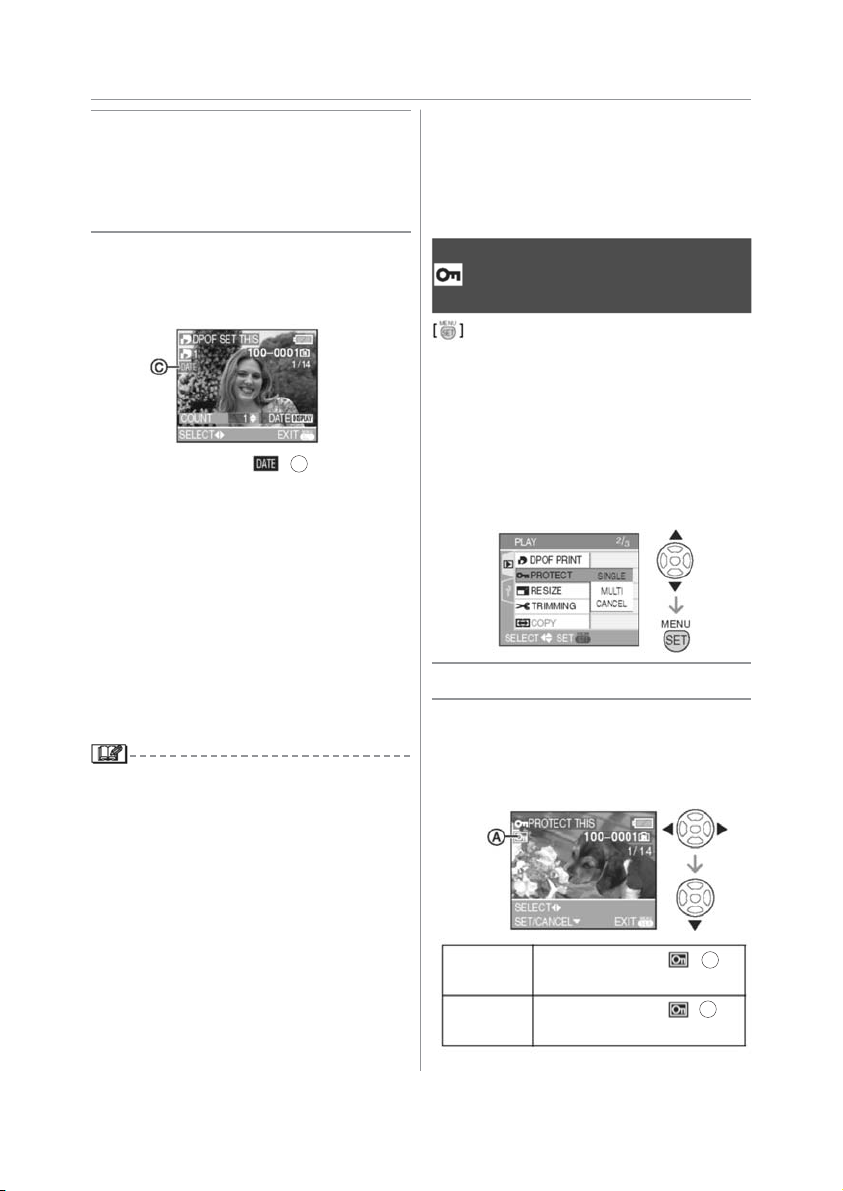
2 Menüyü kapatmak için [MENU/
SET] dü¤mesine bas›n.
앫
Kart tak›lmad›¤›nda, haf›zadaki DPOF
bask› ayarlar› iptal olur. Kart tak›ld›¤›nda,
karttaki DPOF bask› ayarlar› iptal olur.
왎 Tarihi basmak için
Bask› adedini ayarlad›ktan sonra [DISPLAY]
dü¤mesine basarak, tarih kay›tl› bask›y›
ayarlayabilir/iptal edebilirsiniz.
앫 Tarih bask› simgesi [ ] görünür.
앫 Dijital bask› için bir foto¤raf stüdyosuna
gitti¤inizde, gerekirse tarihin bas›lmas›n›
isteyin.
앫 Foto¤raf stüdyosuna veya yaz›c›ya ba¤l›
olarak, tarihli bask› ayarlamas›n› yapt›¤›n›z halde tarih bas›lmayabilir. Detaylar
için, foto¤raf stüdyosuna dan›fl›n veya yaz›c›n›n kullan›m k›lavuzuna bak›n.
앫 Görüntüler tarihli bas›lm›flsa, tarih bask›s›-
n› ayarlayamazs›n›z.
앫 Tarih bask›s› için ayarlanan görüntüler için
[DATE STAMP] ayarlamas›n› yaparsan›z,
tarih bask›s› ayarlamas› iptal olacakt›r.
앫 DPOF, “Dijital Bask› S›ras› Format›n›n” k›-
saltmas›d›r. Bu özellik, bask› bilgilerini
karta yazd›rman›z› ve daha sonra bu bilgileri DPOF-uyumlu bir sistemde kullanman›z› sa¤lar.
앫 DPOF bask› ayar›, PictBridge özelli¤ini
destekleyen yaz›c›larda foto¤raf bast›r›rken kullan›lan uygun bir fonksiyondur. Tarih bask›s› konusunda, yaz›c›daki ayarlar
foto¤raf makinesindeki ayarlara göre önceli¤e sahiptir. Yaz›c›daki tarih bask› ayar›n› da kontrol edin. (sayfa 83)
C
Gelifltirilmifl ‹fllemler (Oynatma)
앫 Foto¤raf makinesinde DPOF bask› ayarla-
mas›n› yaparken, di¤er cihazlarda önceden yap›lan bütün DPOF bask› ayar bilgilerini silmeniz gerekir.
앫 E¤er dosya DCF standartl› (sayfa 31)
de¤ilse, DPOF bask› ayar› yap›lamaz.
[PROTECT] (Koruma)
Görüntülerin kazayla silinmesini
önleme
dü¤mesini kullanarak [PLAY] menüsünü görüntüleyin ve ayarlanacak maddeyi seçin. (sayfa 68)
Kazayla silinmesini istemedi¤iniz görüntüleri
koruyabilirsiniz.
“[SINGLE], [MULTI] veya [CANCEL]
ayar›n› seçmek için 쑿/쑼 dü¤mesi-
ne, ard›ndan da [MENU/SET] dü¤mesine bas›n.
왎 Tekli ayar
1
Görüntüyü seçmek için 씱/씰 dü¤mesine bas›n, ard›ndan SET/CANCEL
opsiyonunu seçmek için 쑼 dü¤me-
sine bas›n.
[SET]
[CANCEL]
Koruma simgesi [ ]
görünür.
Koruma simgesi [ ]
kaybolur.
A
A
75
VQT1C52
